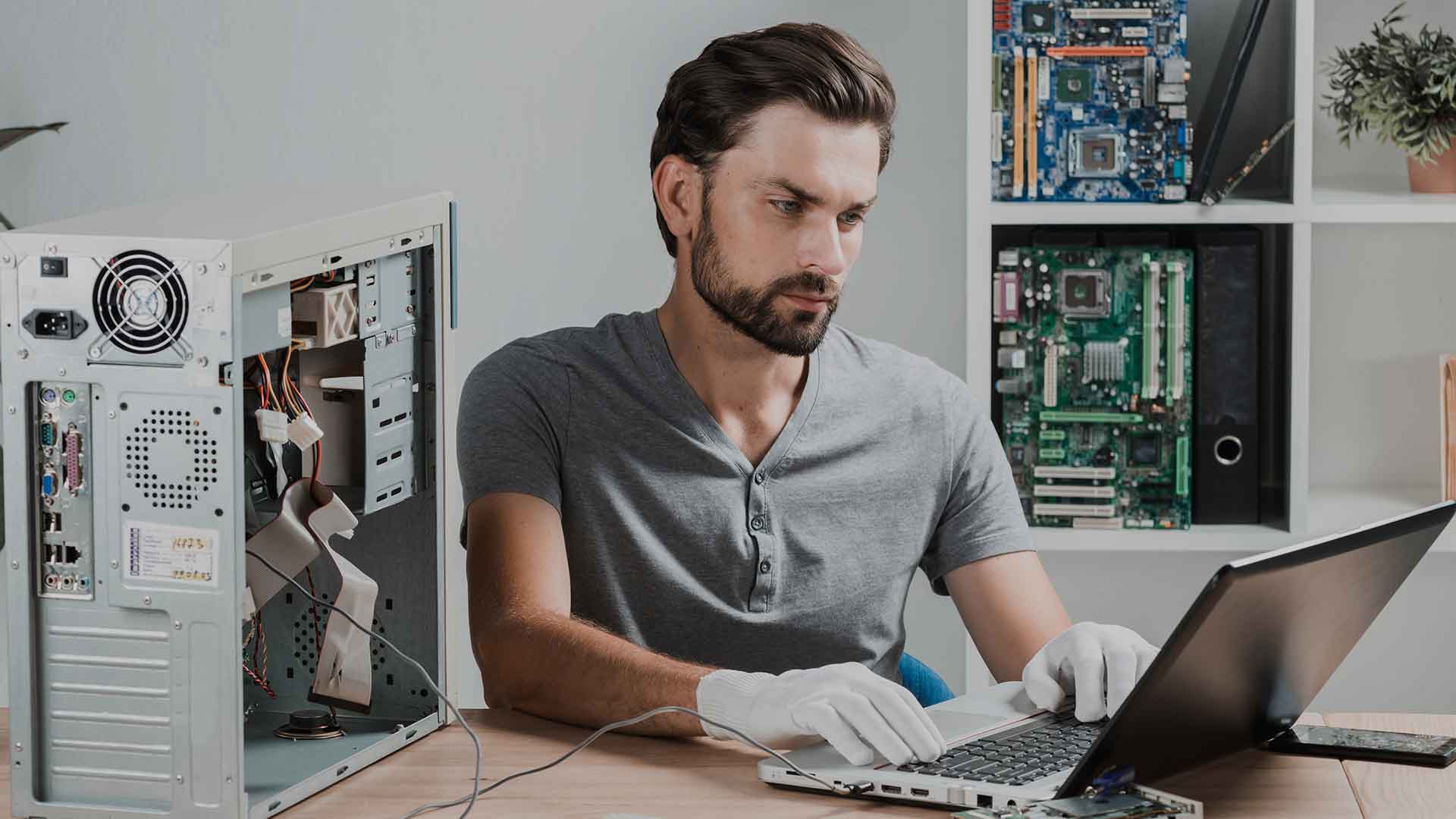¡ನನ್ನ ಪಿಸಿ ತುಂಬಾ ಬಿಸಿಯಾಗುತ್ತದೆ! ಅದು ನಿಮ್ಮ ವಿಷಯವಾಗಿದ್ದರೆ, ಚಿಂತಿಸಬೇಡಿ, ಏಕೆಂದರೆ ಈ ಲೇಖನದಲ್ಲಿ ಈ ಸಮಸ್ಯೆಯ ಸಂಭವನೀಯ ಕಾರಣಗಳನ್ನು ನೀವು ತಿಳಿದುಕೊಳ್ಳುವಿರಿ ಮತ್ತು ಅದನ್ನು ಹೇಗೆ ಪರಿಹರಿಸಬೇಕೆಂದು ನೀವು ಕಲಿಯುವಿರಿ.

ನನ್ನ ಪಿಸಿ ತುಂಬಾ ಬಿಸಿಯಾದರೆ ನಾನು ಏನು ಮಾಡಬಹುದು?
ನನ್ನ ಪಿಸಿ ತುಂಬಾ ಬಿಸಿಯಾಗುತ್ತದೆ
¡ನನ್ನ ಪಿಸಿ ತುಂಬಾ ಬಿಸಿಯಾಗುತ್ತದೆ! ಈ ಪರಿಸ್ಥಿತಿಯಲ್ಲಿ ಏನು ಮಾಡಬೇಕೆಂದು ತಿಳಿಯದೆ ನೀವು ಎಂದಾದರೂ ಕುಸಿತದ ಅಂಚಿನಲ್ಲಿರುವಿರಾ? ಓದುವುದನ್ನು ಮುಂದುವರಿಸಿ ಮತ್ತು ಈ ಸಮಸ್ಯೆಗೆ ನೀವು ಪರಿಹಾರವನ್ನು ಕಂಡುಕೊಳ್ಳುವಿರಿ, ಇದು ನೀವು ಯೋಚಿಸುವುದಕ್ಕಿಂತ ಹೆಚ್ಚು ಸಾಮಾನ್ಯವಾಗಿದೆ.
ನನ್ನ ಪಿಸಿ ಏಕೆ ತುಂಬಾ ಬಿಸಿಯಾಗುತ್ತದೆ?
ಕೆಲವು ಸಂದರ್ಭಗಳಲ್ಲಿ ಇದು ನಮ್ಮೆಲ್ಲರಿಗೂ ಸಂಭವಿಸಿದೆ, ಈ ಸಮಸ್ಯೆಯನ್ನು ಹೇಗೆ ಪರಿಹರಿಸಬೇಕೆಂದು ನಾವು ನೋಡಿದ್ದೇವೆ. ಆದಾಗ್ಯೂ, ಪಿಸಿ ಬಿಸಿಯಾಗಲು ಕಾರಣಗಳನ್ನು ತಿಳಿದುಕೊಳ್ಳುವ ಬಗ್ಗೆ ನಾವು ಸ್ವಲ್ಪ ಕಾಳಜಿ ವಹಿಸುತ್ತೇವೆ.
ಈ ರೀತಿಯಾಗಿ, ನಮ್ಮ ಪ್ರಶ್ನೆಗೆ ಉತ್ತರವಾಗಿ, ಏಕೆ ನನ್ನ ಪಿಸಿ ತುಂಬಾ ಬಿಸಿಯಾಗುತ್ತದೆ? ಮುಂದೆ ನಾವು ಸಂಭವನೀಯ ಕಾರಣಗಳನ್ನು ಉಲ್ಲೇಖಿಸುತ್ತೇವೆ:
ಪಿಸಿ ಅತಿಯಾಗಿ ಬಿಸಿಯಾಗುವುದು ನಾವು ಮಾಡುತ್ತಿರುವ ಕೆಲಸದ ಪ್ರಕಾರದಿಂದಾಗಿರಬಹುದು, ಅಂದರೆ, ನಾವು ಡಾಕ್ಯುಮೆಂಟ್ ಅನ್ನು ಲಿಪ್ಯಂತರ ಮಾಡುವ ಬದಲು ಮಲ್ಟಿಮೀಡಿಯಾ ವಿಷಯವನ್ನು ನಿರ್ವಹಿಸುವಾಗ ತಾಪಮಾನ ಹೆಚ್ಚಾಗುವ ಸಾಧ್ಯತೆಯಿದೆ. ಮತ್ತೊಂದೆಡೆ, ಕಂಪ್ಯೂಟರ್ ಇರುವ ಸ್ಥಳದ ಸುತ್ತುವರಿದ ತಾಪಮಾನವು ಪಿಸಿ ಅತಿಯಾಗಿ ಬಿಸಿಯಾಗಲು ಸಂಭವನೀಯ ಕಾರಣವಾಗಿದೆ.
ಶಾಖ ಉತ್ಪಾದಿಸುವ ಮುಖ್ಯ ಅಂಶಗಳು ಯಾವುವು?
ಕಂಪ್ಯೂಟರ್ ಚಾಲನೆಯಲ್ಲಿರುವಾಗ, ಅದರ ಉಷ್ಣತೆಯು ಹೆಚ್ಚಾಗುವುದು ಸಾಮಾನ್ಯವಾಗಿದೆ. ಇದು ಮುಖ್ಯವಾಗಿ ಅಂಶಗಳ ಕ್ರಿಯೆಯಿಂದಾಗಿ: ಮೈಕ್ರೊಪ್ರೊಸೆಸರ್, ಹಾರ್ಡ್ ಡಿಸ್ಕ್, ಗ್ರಾಫಿಕ್ಸ್ ಕಾರ್ಡ್, ವಿದ್ಯುತ್ ಸರಬರಾಜು, RAM ಮೆಮೊರಿ ಮತ್ತು ಮದರ್ಬೋರ್ಡ್ನ ಚಿಪ್ಸೆಟ್.
ಸಾಮಾನ್ಯವಾಗಿ ಹೇಳುವುದಾದರೆ, ಮೈಕ್ರೊಪ್ರೊಸೆಸರ್, ಗ್ರಾಫಿಕ್ಸ್ ಕಾರ್ಡ್ ಮತ್ತು ವಿದ್ಯುತ್ ಸರಬರಾಜುಗಳು ತಮ್ಮದೇ ಕೂಲಿಂಗ್ ವ್ಯವಸ್ಥೆಯನ್ನು ಹೊಂದಿವೆ. ಹೇಗಾದರೂ, ನಾವು ಯಾವಾಗಲೂ ಇತರ ವಿಧಾನಗಳನ್ನು ಆಶ್ರಯಿಸುವ ಆಯ್ಕೆಯನ್ನು ಹೊಂದಿರುತ್ತೇವೆ, ಅವುಗಳೆಂದರೆ: ಥರ್ಮಲ್ ಪೇಸ್ಟ್ ಮತ್ತು ಹೀಟ್ ಸಿಂಕ್ಗಳು.
ನನ್ನ ಪಿಸಿ ತುಂಬಾ ಬಿಸಿಯಾದರೆ ನಾನು ಏನು ಮಾಡಬಹುದು?
ಈ ಪ್ರಶ್ನೆಗೆ ಸಂಬಂಧಿಸಿದಂತೆ, ಸಮಸ್ಯೆಯ ಮೂಲವನ್ನು ಅವಲಂಬಿಸಿ, ವಿವಿಧ ಪರಿಹಾರಗಳಿವೆ. ಆದಾಗ್ಯೂ, ಮಾಡಬೇಕಾದ ಮೊದಲನೆಯದು, ಪಿಸಿ ಅತಿಯಾಗಿ ಬಿಸಿಯಾಗಿದೆಯೇ ಎಂದು ಪರೀಕ್ಷಿಸುವುದು.
ಪಿಸಿ ತಾಪಮಾನವನ್ನು ಅಳೆಯಿರಿ
ಪಿಸಿ ತುಂಬಾ ಬಿಸಿಯಾಗಿರುವುದನ್ನು ನಾವು ಗಮನಿಸಿದರೆ ಮಾಡಬೇಕಾದ ಮೊದಲ ಕೆಲಸವೆಂದರೆ ಅದರ ತಾಪಮಾನವನ್ನು ಪರೀಕ್ಷಿಸುವುದು. ಇದನ್ನು ಮಾಡಲು, ನಾವು ಕಂಪ್ಯೂಟರ್ನ BIOS ಗೆ ಹೋಗಿ ಸಿಸ್ಟಮ್ ಮಾಹಿತಿಯನ್ನು ಪ್ರವೇಶಿಸಬೇಕು.
ಈ ನಿಟ್ಟಿನಲ್ಲಿ, ಯಾವುದೇ ಕಂಪ್ಯೂಟರ್ನ ಆರಂಭಿಕ ಸಾಫ್ಟ್ವೇರ್ ಅನ್ನು ನಮೂದಿಸಲು ಸಿಸ್ಟಮ್ ಬೂಟ್ ಆಗುವಾಗ ನಿರ್ದಿಷ್ಟ ಕೀಲಿಯನ್ನು ಒತ್ತುವುದು ಅಗತ್ಯವಾಗಿರುತ್ತದೆ. ಹೆಚ್ಚಿನ ಸಂದರ್ಭಗಳಲ್ಲಿ ಇದು ಡಿಲೀಟ್ ಕೀಯಾಗಿದ್ದರೂ, ನಮ್ಮ ಪ್ರಕರಣಕ್ಕೆ ಯಾವುದು ಸರಿಹೊಂದುತ್ತದೆ ಎಂಬುದನ್ನು ಮೊದಲು ಕಂಡುಹಿಡಿಯುವುದು ಸೂಕ್ತ.
ಒಮ್ಮೆ BIOS ಒಳಗೆ, ನಾವು ಪಿಸಿ ಆರೋಗ್ಯ ಸ್ಥಿತಿ ಅಥವಾ ಕೆಲವು ಸಂದರ್ಭಗಳಲ್ಲಿ ಹಾರ್ಡ್ವೇರ್ ಮಾನಿಟರ್ ಅನ್ನು ಹೇಳುವ ಸಾಲಿಗೆ ಹೋಗುತ್ತೇವೆ ಮತ್ತು ನಾವು Enter ಕೀಲಿಯನ್ನು ಒತ್ತಿ. ಕೆಳಗಿನ ಪರದೆಯು ಉಪಕರಣದ ಉಷ್ಣತೆಗೆ ಸಂಬಂಧಿಸಿದ ಎಲ್ಲಾ ಆಯ್ಕೆಗಳನ್ನು ನಮಗೆ ತೋರಿಸುತ್ತದೆ, ಅವುಗಳೆಂದರೆ: ಮೈಕ್ರೊಪ್ರೊಸೆಸರ್ನ ತಾಪಮಾನ, ವ್ಯವಸ್ಥೆಯ, ಮೈಕ್ರೊಪ್ರೊಸೆಸರ್ ಫ್ಯಾನ್ನ ಕ್ರಾಂತಿಗಳು.
ನಮ್ಮ ಆಸಕ್ತಿಯ ಮಾಹಿತಿಯನ್ನು ಪರಿಶೀಲಿಸುವ ಕೊನೆಯಲ್ಲಿ, ನಾವು BIOS ಗೆ ಹಿಂತಿರುಗಲು ಮತ್ತು ನಿರ್ಗಮಿಸಲು Esc ಕೀಲಿಯನ್ನು ಒತ್ತಿ. ನೀವು ಇದರ ಬಗ್ಗೆ ಯಾವುದೇ ಪ್ರಶ್ನೆಗಳನ್ನು ಹೊಂದಿದ್ದರೆ, ಮುಂದಿನ ವೀಡಿಯೊವನ್ನು ವೀಕ್ಷಿಸಲು ನಾನು ನಿಮ್ಮನ್ನು ಆಹ್ವಾನಿಸುತ್ತೇನೆ.
ಅಪ್ಲಿಕೇಶನ್ ಬಳಕೆಯನ್ನು ಪರಿಶೀಲಿಸಿ
ನಮ್ಮ ಕಂಪ್ಯೂಟರ್ನಲ್ಲಿ ನಾವು ಇನ್ಸ್ಟಾಲ್ ಮಾಡಿದ ಒಂದು ಅಥವಾ ಹೆಚ್ಚಿನ ಅಪ್ಲಿಕೇಶನ್ಗಳು ಅನಿಯಮಿತವಾಗಿ ವರ್ತಿಸುವ ಸಾಧ್ಯತೆಯಿದೆ. ಈ ರೀತಿಯಾಗಿ, ಪಿಸಿ ತನ್ನ ಸಾಮರ್ಥ್ಯದ ಮೇಲೆ ಕಾರ್ಯನಿರ್ವಹಿಸುತ್ತದೆ ಮತ್ತು ಅದರ ತಾಪಮಾನವು ಸ್ಥಾಪಿತವಾದ ಗರಿಷ್ಠವನ್ನು ಮೀರುತ್ತದೆ.
ಈ ನಿಟ್ಟಿನಲ್ಲಿ, ಯಾವುದೇ ಅಪ್ಲಿಕೇಶನ್ ಅಗತ್ಯಕ್ಕಿಂತ ಹೆಚ್ಚಿನ ಸಂಪನ್ಮೂಲಗಳನ್ನು ಬಳಸುತ್ತಿದೆಯೇ ಎಂದು ತಿಳಿಯಲು, ಮೊದಲು ಮಾಡಬೇಕಾದದ್ದು ಟಾಸ್ಕ್ ಮ್ಯಾನೇಜರ್ಗೆ ಹೋಗುವುದು. ಇದಕ್ಕಾಗಿ ನಾವು ಟಾಸ್ಕ್ ಬಾರ್ ನಲ್ಲಿ ಸರ್ಚ್ ಬಾಕ್ಸ್ ಅನ್ನು ಬಳಸುತ್ತೇವೆ.
ಮುಂದಿನ ಸ್ಕ್ರೀನ್ನಲ್ಲಿ ನಾವು ಕೇಂದ್ರೀಕೃತ ಸಂಸ್ಕರಣಾ ಘಟಕದ (CPU) ಜಾಗವನ್ನು ನೋಡಬಹುದು. ಈ ರೀತಿಯಾಗಿ, ನಾವು ಅಸಾಮಾನ್ಯ ನಡವಳಿಕೆಯನ್ನು ಗಮನಿಸಿದರೆ, ನಾವು ಎಂಡ್ ಟಾಸ್ಕ್ ಆಯ್ಕೆಯನ್ನು ಆರಿಸಬೇಕು, ಅದರೊಂದಿಗೆ ಉಪಕರಣದ ಉಷ್ಣತೆಯು ಇಳಿಯಲು ಆರಂಭವಾಗುತ್ತದೆ.
ಅಭಿಮಾನಿಗಳ ಸ್ಥಿತಿಯನ್ನು ಪರಿಶೀಲಿಸಿ
ಸಾಮಾನ್ಯವಾಗಿ ಹೇಳುವುದಾದರೆ, ಕಂಪ್ಯೂಟರ್ ಅಭಿಮಾನಿಗಳು ಸರಿಯಾಗಿ ಕೆಲಸ ಮಾಡದೆ, ಪಿಸಿ ತಾಪಮಾನವು ಹತಾಶವಾಗಿ ಹೆಚ್ಚಾಗುತ್ತದೆ. ಆದ್ದರಿಂದ ಅವರ ಕಾರ್ಯಾಚರಣೆಯನ್ನು ನಿಯತಕಾಲಿಕವಾಗಿ ಪರಿಶೀಲಿಸುವ ಪ್ರಾಮುಖ್ಯತೆ.
ಇದನ್ನು ಮಾಡಲು, ಸಲಕರಣೆ ಪ್ರಕರಣದ ಸೈಡ್ ಕವರ್ ತೆಗೆದು ಅಭಿಮಾನಿಗಳ ಸಂಪರ್ಕವು ಪರಿಪೂರ್ಣ ಸ್ಥಿತಿಯಲ್ಲಿದೆ ಎಂದು ಪರಿಶೀಲಿಸುವುದು ಅಗತ್ಯವಾಗಿದೆ. ಹೆಚ್ಚುವರಿಯಾಗಿ, ನಾವು ಫ್ಯಾನ್ ತೆಗೆಯಬಹುದು.
ಈ ಹಂತದಲ್ಲಿ ಬ್ಲೇಡ್ಗಳನ್ನು ಅವುಗಳ ಅಕ್ಷದಿಂದ ಬೇರ್ಪಡಿಸಲು ಮತ್ತು ಆಯಾ ನಿರ್ವಹಣೆಯನ್ನು ಕೈಗೊಳ್ಳಲು ಸಾಧ್ಯವಿದೆ. ಈ ನಿಟ್ಟಿನಲ್ಲಿ, ನಾವು ಮೊದಲು ಅವುಗಳನ್ನು ಟೂತ್ ಬ್ರಷ್ ಅಥವಾ ಉತ್ತಮ ಬ್ರಷ್ ನಿಂದ ಸ್ವಚ್ಛಗೊಳಿಸಬೇಕು, ಮತ್ತು ನಂತರ ನಾವು ಸಂಕುಚಿತ ಗಾಳಿಯನ್ನು ಅನ್ವಯಿಸಬಹುದು.
ಮುಗಿದ ನಂತರ, ನಾವು ಸಲಕರಣೆ ಕೇಸ್ ಅನ್ನು ಸರಿಯಾಗಿ ಮುಚ್ಚಲು ಮರೆಯದೆ, ಫ್ಯಾನ್ ಅನ್ನು ಒಟ್ಟಿಗೆ ಜೋಡಿಸಿ ಮತ್ತು ಸ್ಥಳದಲ್ಲಿ ಇರಿಸಿದ್ದೇವೆ. ಅಂತಿಮವಾಗಿ, ಈ ವಿಧಾನವು ಸಕಾರಾತ್ಮಕ ಫಲಿತಾಂಶಗಳನ್ನು ನೀಡದಿದ್ದರೆ, ಫ್ಯಾನ್ ಅನ್ನು ಹೊಸದರೊಂದಿಗೆ ಬದಲಾಯಿಸುವುದು ಉತ್ತಮ ಆಯ್ಕೆಯಾಗಿದೆ ಎಂದು ನಾವು ಎಚ್ಚರಿಸಬೇಕು.
CPU ಕಾರ್ಯಕ್ಷಮತೆಯನ್ನು ಬದಲಾಯಿಸಿ
ಈ ಹಂತದಲ್ಲಿ ಆಪರೇಟಿಂಗ್ ಸಿಸ್ಟಂನ ವಿದ್ಯುತ್ ಆಯ್ಕೆಗಳನ್ನು ಬದಲಾಯಿಸುವುದು ತಾತ್ಕಾಲಿಕ ಅಳತೆ ಮಾತ್ರ ಎಂಬುದನ್ನು ನಾವು ಗಮನಿಸಬೇಕು, ಆದರೆ ನಾವು ಸಮಸ್ಯೆಗೆ ಒಂದು ಖಚಿತವಾದ ಪರಿಹಾರವನ್ನು ತಲುಪುತ್ತೇವೆ. ಇದು ಪ್ರಕ್ರಿಯೆಯ ಸೂಕ್ಷ್ಮತೆಯಿಂದಾಗಿ, ಏಕೆಂದರೆ ಉಪಕರಣದ ಸುಧಾರಿತ ಸಂರಚನೆಗಳನ್ನು ಮಾರ್ಪಡಿಸುವ ಪರಿಣಾಮಗಳನ್ನು ನಾವು ವಿವರವಾಗಿ ತಿಳಿದಿಲ್ಲದಿದ್ದರೆ, ನಾವು ಹೆಚ್ಚಿನ ದುಷ್ಟತೆಯನ್ನು ಉಂಟುಮಾಡಬಹುದು.
ಆದಾಗ್ಯೂ, ಈ ಆಯ್ಕೆಯು ಏನನ್ನು ಒಳಗೊಂಡಿದೆ ಎಂಬುದನ್ನು ನಾವು ಕೆಳಗೆ ವಿವರಿಸುತ್ತೇವೆ. ನಾವು ಮಾಡಬೇಕಾದ ಮೊದಲನೆಯದು ಟಾಸ್ಕ್ ಬಾರ್ ನಲ್ಲಿ ಸರ್ಚ್ ಬಾಕ್ಸ್ ಗೆ ಹೋಗಿ Powercfg.cpl ಎಂದು ಟೈಪ್ ಮಾಡಿ, ಇದರೊಂದಿಗೆ ನಾವು ಆಪರೇಟಿಂಗ್ ಸಿಸ್ಟಂನ ಪವರ್ ಆಯ್ಕೆಗಳನ್ನು ಪ್ರವೇಶಿಸುತ್ತೇವೆ.
ಮುಂದಿನ ಪರದೆಯಲ್ಲಿ ನಾವು ಉಪಕರಣಗಳ ಕಾರ್ಯಕ್ಷಮತೆಗೆ ಸಂಬಂಧಿಸಿದ ಆಯ್ಕೆಗಳನ್ನು ನೋಡುತ್ತೇವೆ ಮತ್ತು ಅಲ್ಲಿಂದ ನಾವು ಸಮತೋಲಿತ ಮೋಡ್ ಅನ್ನು ಆಯ್ಕೆ ಮಾಡುತ್ತೇವೆ; ನಂತರ ನಾವು ಕಾನ್ಫಿಗರ್ ಮಾಡಿ ಎಂದು ಅಲ್ಲಿ ಕ್ಲಿಕ್ ಮಾಡಿ. ಮುಂದೆ ನಾವು ಸುಧಾರಿತ ವಿದ್ಯುತ್ ಸೆಟ್ಟಿಂಗ್ಗಳನ್ನು ಬದಲಾಯಿಸಿ ಆಯ್ಕೆ ಮಾಡುತ್ತೇವೆ.
ಮುಂದಿನ ಹಂತವು ಪ್ರೊಸೆಸರ್ನ ಗರಿಷ್ಠ ಸ್ಥಿತಿಯನ್ನು ಹೇಳುವ ಕ್ಷೇತ್ರಕ್ಕೆ ಹೋಗುವುದು ಮತ್ತು ಅದರ ಕಾರ್ಯಕ್ಷಮತೆಯನ್ನು ಕಡಿಮೆ ಮಾಡುವುದು, ಇದು ಪೂರ್ವನಿಯೋಜಿತವಾಗಿ 100%ನಲ್ಲಿ ಇದೆ. ಈ ನಿಟ್ಟಿನಲ್ಲಿ, ಈ ಅಳತೆಯು ಕೇವಲ ಕ್ಷಣಿಕವಾಗಿದೆ ಎಂಬುದನ್ನು ನೆನಪಿಟ್ಟುಕೊಳ್ಳುವುದು ಬಹಳ ಮುಖ್ಯ, ಅಂದರೆ, ಈ ಮೂಲಕ ಶಾಖದ ಕಡಿತವನ್ನು ನಿರ್ಣಾಯಕವಾಗಿ ತೆಗೆದುಕೊಳ್ಳಬಾರದು.
ನನ್ನ ಪಿಸಿ ತುಂಬಾ ಬಿಸಿಯಾಗುತ್ತದೆ. ಪರಿಣಾಮಗಳೇನು?
ಸಾಮಾನ್ಯವಾಗಿ ಹೇಳುವುದಾದರೆ, ಪಿಸಿಯಲ್ಲಿನ ಅಧಿಕ ಉಷ್ಣತೆಯು ಕಳಪೆ ಕಾರ್ಯಕ್ಷಮತೆ, ವ್ಯವಸ್ಥೆಯಲ್ಲಿ ಅಸ್ಥಿರತೆ, ಮಾಹಿತಿಯ ನಷ್ಟ, ವಿದ್ಯುತ್ ಸರ್ಕ್ಯೂಟ್ಗಳ ಸುಡುವಿಕೆಗೆ ಕಾರಣವಾಗುತ್ತದೆ ಮತ್ತು ಉಪಕರಣವನ್ನು ಸಂಪೂರ್ಣವಾಗಿ ನಿರುಪಯುಕ್ತವಾಗಿಸುತ್ತದೆ.
ಸಾಮಾನ್ಯ ಶಿಫಾರಸುಗಳು
ಈ ಲೇಖನದ ಉದ್ದಕ್ಕೂ ನಾವು ವಿವರಿಸಿದ ಎಲ್ಲಾ ಪರಿಹಾರಗಳ ಜೊತೆಗೆ, ಈ ಕೆಳಗಿನ ಶಿಫಾರಸುಗಳನ್ನು ಗಣನೆಗೆ ತೆಗೆದುಕೊಳ್ಳುವುದು ಸೂಕ್ತವಾಗಿದೆ:
ನಿಯತಕಾಲಿಕವಾಗಿ ಆಳವಾದ ಶುಚಿಗೊಳಿಸುವಿಕೆಯನ್ನು ಕೈಗೊಳ್ಳಿ, ಅದರ ಮೂಲಕ ನಾವು ಧೂಳನ್ನು ಅಥವಾ ಉಪಕರಣದ ಒಳಭಾಗಕ್ಕೆ ಸೇರಿಕೊಂಡಿರುವ ಕೊಳೆಯ ಯಾವುದೇ ಶೇಷವನ್ನು ನಿವಾರಿಸಬಹುದು; ಮತ್ತೊಂದೆಡೆ, ಎರಡು ಅಥವಾ ಹೆಚ್ಚಿನ ಹಾರ್ಡ್ ಡ್ರೈವ್ಗಳನ್ನು ಒಟ್ಟಿಗೆ ಸೇರಿಸುವುದು ಸರಿಯಲ್ಲ. ಆದಾಗ್ಯೂ, ಅಗತ್ಯವಿದ್ದಲ್ಲಿ, ಅಡಾಪ್ಟರುಗಳನ್ನು ಬಳಸುವ ಮುನ್ನೆಚ್ಚರಿಕೆಯನ್ನು ನಾವು ತೆಗೆದುಕೊಳ್ಳಬೇಕು ಅದು ಸಿಡಿ ಪ್ಲೇಯರ್ಗಳಂತೆಯೇ ಈ ಸಾಧನಗಳನ್ನು ಅಳವಡಿಸಲು ಅನುವು ಮಾಡಿಕೊಡುತ್ತದೆ.
ಇದರ ಬಗ್ಗೆ ಹೆಚ್ಚಿನ ವಿವರಗಳಿಗಾಗಿ, ನಮ್ಮ ಲೇಖನವನ್ನು ಓದಲು ನಾನು ನಿಮ್ಮನ್ನು ಆಹ್ವಾನಿಸುತ್ತೇನೆ ಪಿಸಿಯನ್ನು ಸ್ವಚ್ಛಗೊಳಿಸಲು ಏರ್ ಕಂಪ್ರೆಸರ್.
ಅಂತೆಯೇ, ಗಾಳಿಯ ಹೊರಹರಿವಿನ ರಂಧ್ರಗಳು ಕೇಬಲ್ ಅಥವಾ ಆಂತರಿಕ ಘಟಕದಿಂದ ಅಡಚಣೆಯಾಗದಂತೆ ನೋಡಿಕೊಳ್ಳುವುದು ಬಹಳ ಮುಖ್ಯ. ಈ ರೀತಿಯಾಗಿ ನಾವು ಗಾಳಿಯ ಮುಕ್ತ ಪ್ರಸರಣವನ್ನು ಖಾತರಿಪಡಿಸುತ್ತೇವೆ.
ಕೊನೆಯದಾಗಿ ಆದರೆ, ನಮ್ಮ ಕಂಪ್ಯೂಟರ್ ಅನ್ನು ಪತ್ತೆಹಚ್ಚಲು ಉತ್ತಮ ಸ್ಥಳವನ್ನು ನಾವು ಆಯ್ಕೆ ಮಾಡಬೇಕೆಂದು ಶಿಫಾರಸು ಮಾಡಲಾಗಿದೆ. ಈ ನಿಟ್ಟಿನಲ್ಲಿ, ನಾವು ಮೂಲೆಗಳನ್ನು ಮತ್ತು ಸಾಮಾನ್ಯವಾಗಿ, ಗೋಡೆಗಳಿಗೆ ಜೋಡಿಸಲಾದ ಸ್ಥಳಗಳನ್ನು ತಪ್ಪಿಸುವುದು ಅಗತ್ಯ ಎಂದು ನಾವು ನಮೂದಿಸಬೇಕು.